Przyciski w XProtect Smart Client (przegląd)
XProtect Smart Client ma kilka przycisków umożliwiających wykonywanie różnych działań. Przyciski znajdują się w następujących miejscach:
-
W prawym górnym rogu
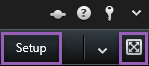
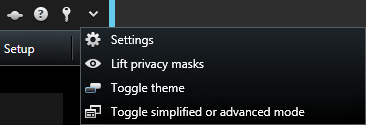
-
W prawym dolnym rogu
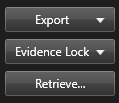
Dostępne przyciski zależą od wyświetlanej karty. Przykładowo, przycisk Ustawienia nie jest dostępny na wszystkich kartach.
|
Przycisk |
Opis |
|---|---|
|
Konfiguracja |
Wejdź w tryb konfiguracji. Zobacz także Tryb konfiguracji (przegląd). |
|
Eksportuj |
Eksportuj dane wideo. Zobacz także Eksportowanie dźwięku, materiałów wideo i obrazów nieruchomych. |
|
Blokada dowodowa |
Tworzenie blokady dowodowej, aby uniemożliwić usunięcie dowodów. Zobacz także Tworzenie blokad dowodowych. |
|
Pobierz |
Pobierz nagrania z urządzeń sprzężonych lub kamer, które obsługują nośniki danych. |
Przełączanie trybu pełnoekranowego

|
Przełączanie między pełnym ekranem a mniejszym oknem, którego rozmiar można dostosować zgodnie z potrzebą. |
|
Status |
Uzyskaj dostęp do okna Stan. Zobacz także Okno stanu (objaśnienie) |
|
Pomoc |
Dostęp do systemu pomocy, odtwarzanie internetowych instruktaży wideo lub wyświetlanie numeru wersji oraz informacji o wtyczkach. Zobacz także Przyciski w XProtect Smart Client (przegląd). |
|
Wyloguj się |
Wyloguj się z XProtect Smart Client. Zobacz także Logowanie i wylogowanie. |
|
Ustawienia |
Konfiguracja XProtect Smart Client ustawień i zachowania, joysticków, skrótów klawiaturowych, języka i innych ustawień. Zobacz także Ustawienia w XProtect Smart Client. |
|
Wyłącz maski prywatności |
Użytkownicy posiadający wystarczające uprawnienia mogą tymczasowo wyłączać maski prywatności |
|
Przełączanie motywu |
Przełącz motyw XProtect Smart Client na ciemny lub jasny. |
|
Przełączanie trybu uproszczonego lub zaawansowanego |
Przełączaj między trybem uproszczonym a trybem zaawansowanym. |

